win10找不到explorer win10系统explorer进程消失了怎么办
更新时间:2023-11-18 13:49:07作者:jiang
win10找不到explorer,在使用Windows 10操作系统时,有时会遇到一个令人困扰的问题,那就是无法找到文件资源管理器(Explorer)的情况,当我们习惯了使用这款功能强大的文件管理工具时,突然发现它消失了,肯定会感到非常困惑和不知所措。当Win10系统的Explorer进程消失时,我们应该如何应对呢?下面将为大家介绍几种解决方法,希望能够帮助到大家。
具体方法:
1.右键点击任务。
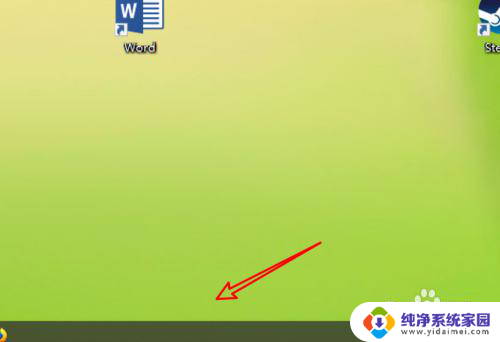
2.点击右键菜单上的任务管理器。
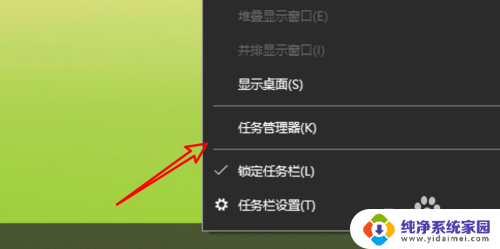
3.点击详细信息。
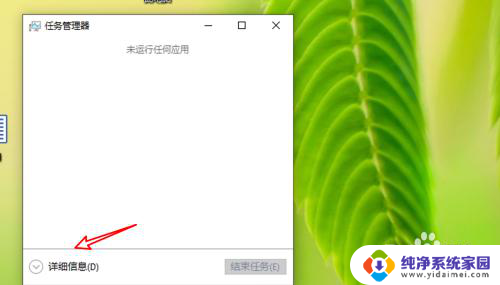
4.把窗口下拉一下。
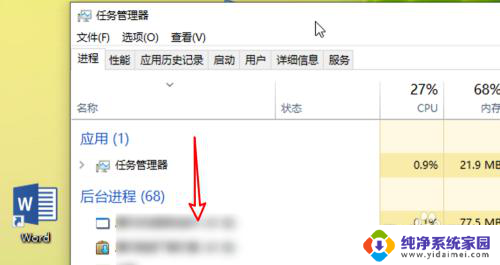
5.找到这里的windows资源管理器,这个就是explorer进程了。
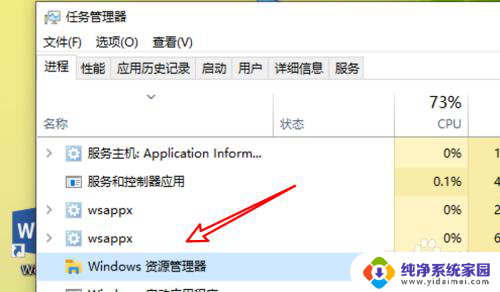
6.右键点击后,可以重启或结束这个进程。
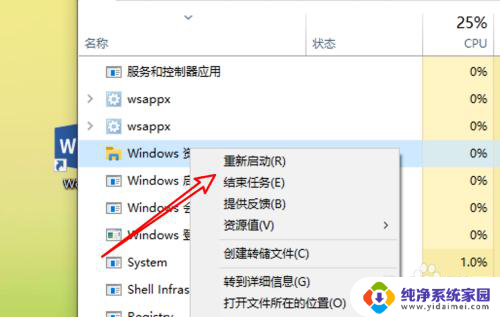
以上是win10找不到资源管理器的解决方案,如果您遇到了此问题,可以按照以上方法解决,希望这些方法对您有所帮助。
win10找不到explorer win10系统explorer进程消失了怎么办相关教程
- win10专业版系统电脑关机了怎么办 win10系统关机选项消失找不到了怎么办
- win10关机键不见了怎么办 win10系统电脑关机键消失如何找回
- win10 d盘文件突然不见了 win10 D盘突然消失找不到怎么办
- win10没有explorer win10系统没有explorer进程如何恢复
- win系统里bootcamp找不到了 w10系统bootcamp图标消失
- win10操作系统桌面不见了 Win10系统桌面消失怎么办
- 找不到网络适配器的驱动程序怎么办 win10网络适配器消失
- 电脑打字找不到输入法 win10电脑输入法消失了怎么办
- win10系统工具栏跑到右边 Win10任务栏右边消失了怎么办
- win10系统有小游戏吗 win10系统自带游戏找不到了怎么办
- 怎么查询电脑的dns地址 Win10如何查看本机的DNS地址
- 电脑怎么更改文件存储位置 win10默认文件存储位置如何更改
- win10恢复保留个人文件是什么文件 Win10重置此电脑会删除其他盘的数据吗
- win10怎么设置两个用户 Win10 如何添加多个本地账户
- 显示器尺寸在哪里看 win10显示器尺寸查看方法
- 打开卸载的软件 如何打开win10程序和功能窗口